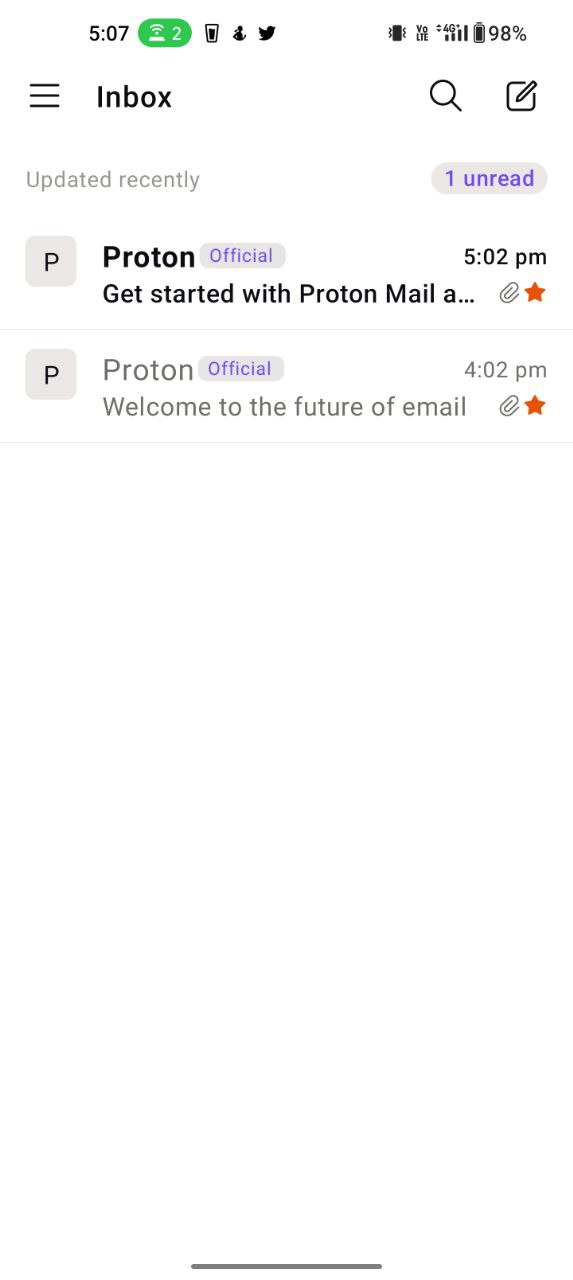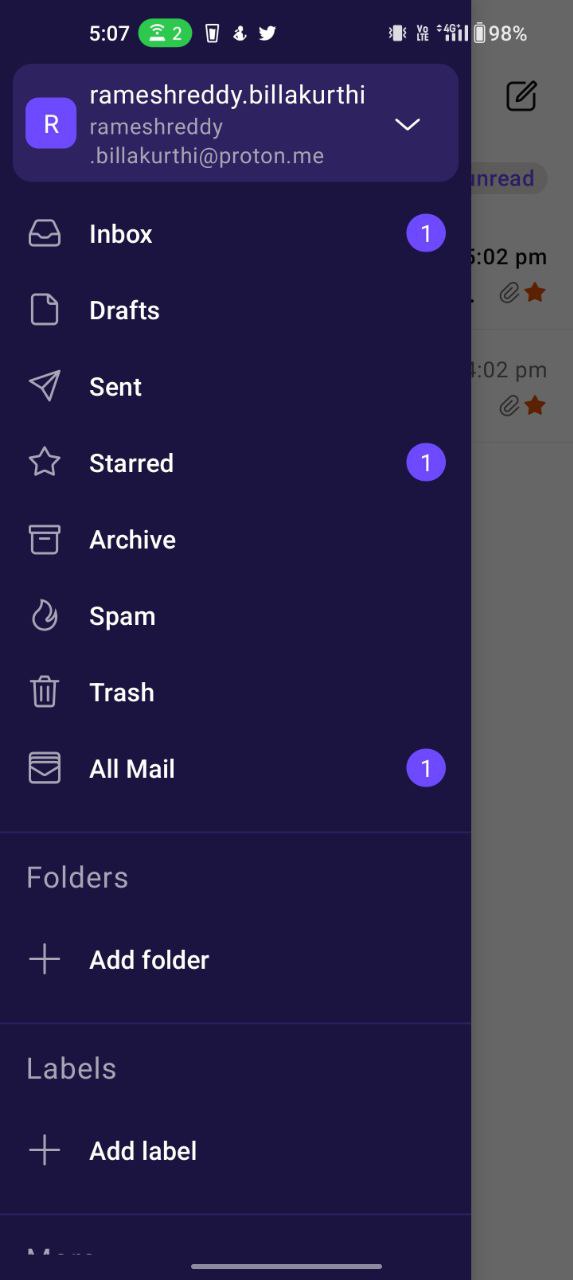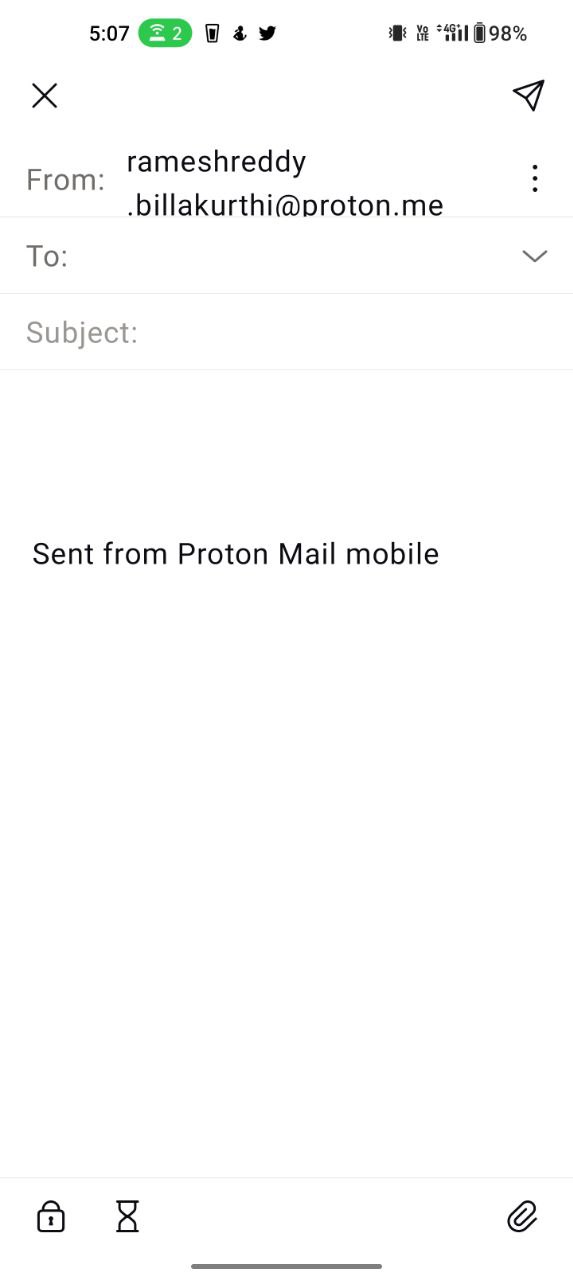個人およびビジネスでの使用に最適な 10 の Gmail の代替 [2023]
公開: 2023-04-14電子メールは、情報交換に最も広く使用されている通信手段の 1 つです。 個人であろうと中小企業であろうと、電子メールは個人的および専門的な使用のための重要なコミュニケーション ツールであり続けています。 情報やドキュメントを交換したり、ファイルを共有したりするための、安全で信頼性の高い正式な方法を提供します。

Google の Gmail は、多くのメリットがあるため、ほとんどの人にとって好まれるメール サービスになっています。 ただし、一部のユーザーは、プライバシーの問題、ストレージの制限、および Gmail がもたらすその他の問題のために、それが不十分であると感じています.
あなたがこれらのユーザーの 1 人である場合でも、心配する必要はありません。 幸いなことに、一部の分野では Gmail よりも優れたメール サービスが他にもいくつかあります。 この記事では、独自の機能と利点を提供する Gmail の代替案をいくつか紹介します。
目次
人々が Gmail を置き換えようとする理由
ユーザーは、さまざまな理由で Gmail の代替手段を探している場合があります。 一般的な理由を次に示します。
- プライバシーの問題: Gmail は、ユーザーのメールをスキャンしてパーソナライズされた広告を表示することが知られています。
- セキュリティ上の懸念: Gmail にはユーザー データを保護するためのセキュリティ対策が講じられていますが、ハッキングやプライバシー侵害の影響を受けないわけではありません。 一部のユーザーは、エンド ツー エンドの暗号化など、より強力なセキュリティ機能を提供する電子メール サービスを探す場合があります。
- カスタマイズの必要性: Gmail のユーザー インターフェースと機能は、すべてのユーザーのニーズを満たすとは限りません。 一部のユーザーは、より多くのカスタマイズ オプションやさまざまな種類の統合を提供する電子メール サービスを好む場合があります。
- ブランディング: ビジネスの場合、カスタム メール ドメインを使用すると、よりプロフェッショナルなイメージを作成できます。 一部の Gmail の代替品はこの機能を提供しており、ブランディングを強化したい企業にとって非常に興味深いものになる可能性があります。
- コスト: Gmail は無料で使用できますが、一部のユーザーは、低コストでより多くの機能やストレージを提供するメール サービスを探している場合があります。
Gmail の代替手段に移行する前に必要な手順
Gmail から別のメール サービスへの切り替えは、特に現在のメール アドレスに多数の連絡先、重要なメール、およびファイルが保存されている場合、大きな決断になる可能性があります。 スムーズな移行を確実にするために必要な手順を実行することが重要です。 覚えておくべきいくつかの手順を次に示します。
- Gmail のバックアップ: 新しいメール サービスに切り替える前に、必ず Gmail データをバックアップしてください。 多くのサービスは、Gmail からそのサーフェスにデータを転送するためのデータ移行を提供しています。 サーバーを使用するか、Gmail データのバックアップを自分で作成してください。
- 適切な代替手段を選択してください: メール サービス プロバイダーが異なれば、さまざまな機能が提供されます。 無料のものもあれば、前払いが必要なものもあります。 このガイドでは、最も重要な機能を比較します。
- 新しいメール アカウントの設定: 最適なメール サービスを決定したら、メール アカウントを設定し、サービスがデータ移行機能を提供している場合は Gmail からデータを移行します。
- 連絡先に通知する: 新しいメール アドレスに切り替えたことを連絡先に知らせます。 簡単にするために、Gmail アプリで自動返信を設定して、新しいメール アドレスについて連絡先に通知することができます。
- メールの更新: 古い Gmail アカウントで署名したすべてのアカウントのメール アドレスを更新してください。
最高のGmailの代替品
- ProtonMail : セキュリティと匿名性を重視し、プライバシーを重視するユーザーに最適
- Apple iCloud : 他の Apple デバイスとシームレスに統合するシンプルなメール サービスを希望する Apple ユーザーに最適
- Zoho Email : 生産性向上ツール一式を手頃な価格で必要とする中小企業に最適です。
- Tutanota : 非常に安全な電子メール通信を必要とする中小企業や個人に最適です。
- Outlook.com : 他の Microsoft ツールとシームレスに統合する電子メール サービスを必要とする Microsoft ユーザーに最適です。
- FastMail : 柔軟な価格で高度な機能とカスタマイズ オプションを必要とするパワー ユーザーに最適です (無料のメールは利用できません)。
- Mailfence : 安全なメール ソリューションを探している個人や中小企業に適しています。
- Hushmail : プライバシー法を遵守する必要がある規制業界の専門家に最適です。
- GMX メール: シンプルなメール サービスが必要な個人に最適です。
- Yahoo Mail : 大容量の無料メール サービスを探している個人に最適なオプションです。
プロトンメイル

Proton Mail は、他の機能やカスタマイズよりもプライバシーとセキュリティを重視するユーザーにとって、Gmail の最良の代替手段です。
Protonmail を使用すると、エンドツーエンドの暗号化でメールを送信できます。 電子メールの送信者と受信者のみが電子メールの内容を読むことができるため、機密メッセージの送受信がさらに安全になります。
暗号化にはオープンソース暗号を使用し、スイスのプライバシー法に準拠しています。 さらに、ProtonMail はゼロアクセス暗号化を使用しているため、Proton でさえメールを読むことはできません.
ユーザー インターフェイスはクリーンで使いやすいです。 Gmail とは異なり、ProtonMail のカスタマイズ オプションは限られています。 すべての基本機能を備えていますが、サードパーティの統合に関して制限があります。
ProtonMail は無料で利用できますが、Android、iOS、および Web では機能が制限されています。 月額9.99ドルのプレミアムにアップグレードできます. 1日あたり最大150通のメッセージを送受信でき、無料で最大5つ、有料プランでは最大50のメールアカウントを追加できます。
Proton Mail へのサインアップは、他のメール サービスとは少し異なります。 ユーザーは、他のメール クライアントを統合して他のサービスからメールをインポートする前に、Protonmail.com でメール アドレスを作成する必要があります。
ProtonMail の作成方法
- Web ブラウザーを開き、ProtponMail サインアップ ページにアクセスします。
- [サインアップ] > [無料] > [無料プラン] を選択します。 有料プランに興味がある場合は、プレミアムアカウントをタップできます
- [アカウントの作成] ページで、メール アドレスのユーザー名を入力し、ドメイン名を選択します。 複数の Proton ドメイン名を選択できます。
- [パスワード] セクションで、パスワードを入力して確認します。
- 回復メールを入力してください
- 「アカウントの作成」を選択して、ProtonMail にアカウントを作成します。
Gmail から ProtonMail に移行する方法
Gmail から ProtonMail への移行は非常に簡単です。 ProtonMail が提供するメール移行サービスである Easy Switch を使用できます。
- mail.proton.me にアクセスしてください (デスクトップでのみ動作します)。 設定を開く→設定に移動→Easy Switch経由でインポート。
- 次に、[どのサービス] で [Google] を選択し、メール、連絡先、カレンダーなど、Gmail からインポートするファイルを選択します。
- Gmail アカウントにログインし、移行を開始するために必要なアクセス権を ProtonMail に付与します。
iCloudメール
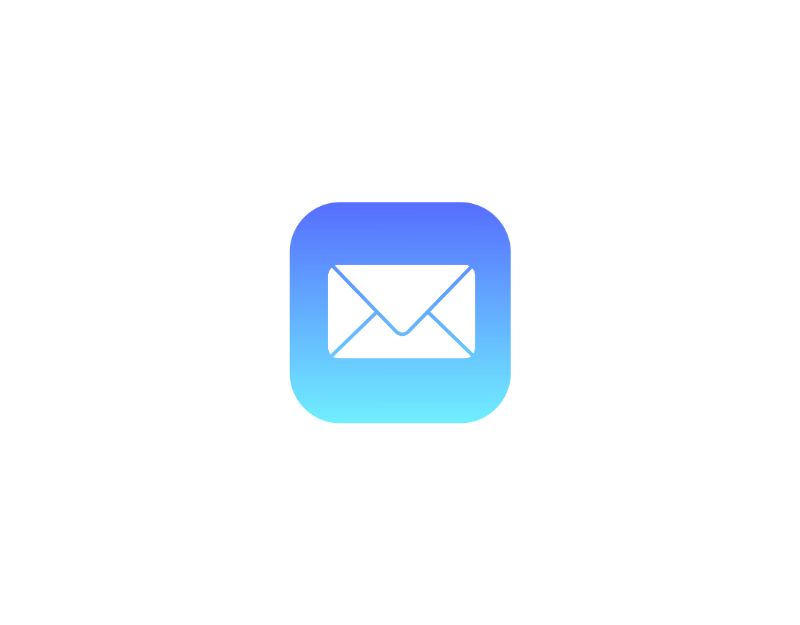
次に、Apple の iCloud があります。これは、他の Apple 製品とシームレスに統合され、Gmail に代わるシンプルで安全な代替手段を探している Apple ユーザーにとって優れたオプションです。
ProtonMail と同様に、iCloud はエンドツーエンドの暗号化を使用してメールを送受信します。 ただし、そのセキュリティ基準は ProtonMail ほど高くありません。 それでも、ほとんどのユーザーに妥当なレベルのセキュリティを提供します。
iCloud メールは iOS で利用可能で、容量制限付きで無料です。 5 GB の無料ストレージが付属しており、必要に応じてプレミアム プランにアップグレードしてストレージを追加できます。 iCloud は、Apple デバイスおよび iCloud.com と互換性があります。
iCloudメールアカウントを作成する方法
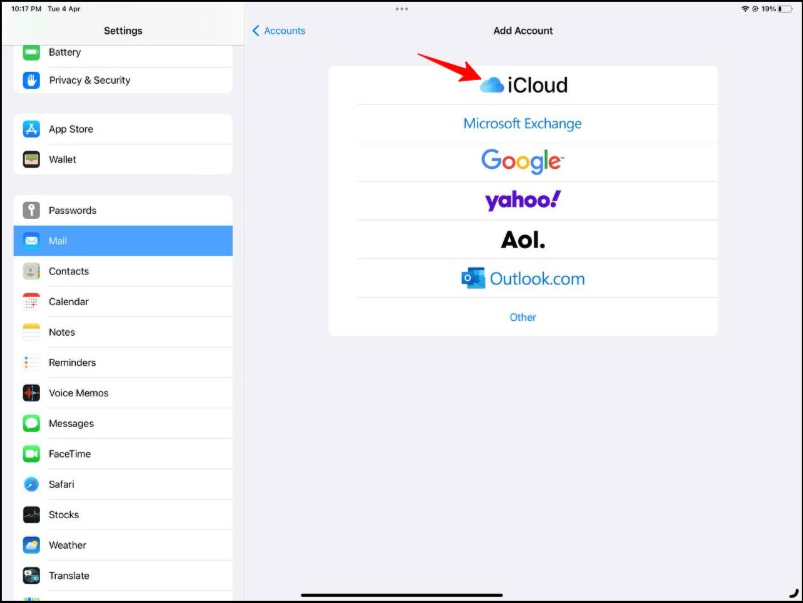
- iPhoneを開き、[設定]に移動します
- 「メール」をタップ
- 「アカウントを追加」をタップし、利用可能なオプションのリストからiCloudを選択します。
Zohoメール

特にビジネス向けのメールをお探しの場合は、Zoho Mail が最適です。 Zoho の他のビジネス統合やアプリと簡単に統合して、ビジネス ニーズを満たすことができます。 また、無料のメール プランで広告なしのエクスペリエンスを探している場合、Zoho Mail の無料版は広告なしです。
Zoho Mail は、Android、iOS、Web など、すべての主要なプラットフォームと互換性があります。 機能制限付きで無料で使えます。 最大 5 GB の無料ストレージを提供します。 1 日に最大 50 件のメッセージを送受信できます。
Zoho メールの作成方法
- Zoho Mailにアクセスし、個人用メールを選択します
- メールアドレスのユーザー名を選択します。 Zohoのメールアドレスはzohomail.comで終わります
- データセンターと場所に応じて、Zoho が自動的にメールアドレスを変更します。 たとえば、インド出身の場合、メール アドレスは [email protected] になります。 Google やその他のソーシャル ネットワークから無料のメール アドレスにサインアップすることもできます。
- メールアドレスのパスワードを入力し、パスワードを確認します。
- 携帯電話番号を入力し、確認を求めます。 受け取った OTP を入力します。
- 最後に、国を選択し、[無料でサインアップ] をクリックして無料の Zoho メールを作成します。
ツタノタ

Tutanota は、安全で高度に暗号化された電子メール サービスを探している人のためのもう 1 つのオプションです。 Tutanota から送信されるすべてのメールは、デバイス上でエンドツーエンドで自動的に暗号化されます。 Tutanota は、すべてのデータを国内に保管し、GDPR (一般データ保護規則法) に準拠しているドイツの会社が所有しています。
Tutanota Emailは、カレンダーや連絡先などの他の機能も提供し、ファイルを保存する機能も提供します. また、カスタム ドメイン、2 要素認証、およびスパム フィルターもサポートしています。
Tutanota は、Android、iOS、および Web と互換性があります。 1 つのプライベート メール アカウントに最大 1 GB の無料ストレージを提供します。 1 日あたり無制限のメッセージを送信し、プレミアム アカウントにサインアップして、追加のストレージやその他の特典を利用できます。
ツタノタメールの登録方法
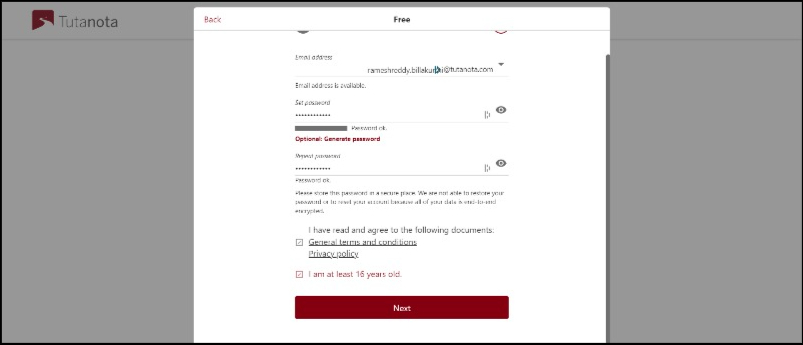
- mail.tutanota.com を開き、[その他] をクリックして [サインアップ] を選択します。 ポップアップウィンドウから無料の電子メールオプションを選択します。
- 次に、「私は他の無料アカウントを所有していません」と「このアカウントをビジネスに使用しません」のチェックボックスをクリックして、「OK」をクリックします。
- ユーザー名を入力します。 別の電子メール ドメイン名を選択できます。
- パスワードを入力して繰り返します
- 利用規約に同意し、[16 歳以上です] チェックボックスをオンにし、[次へ] をクリックして無料アカウントを作成します。
- アカウントの申請が処理されるまで数分かかります。 完了すると、回復コードを含むタブが表示されます。 リカバリーコードをコピーして保存します。 パスワードを忘れた場合に備えて、リカバリ コードを使用できます。
- もう一度パスワードを入力して、新しいメール アカウントにログインします。
Outlook.com
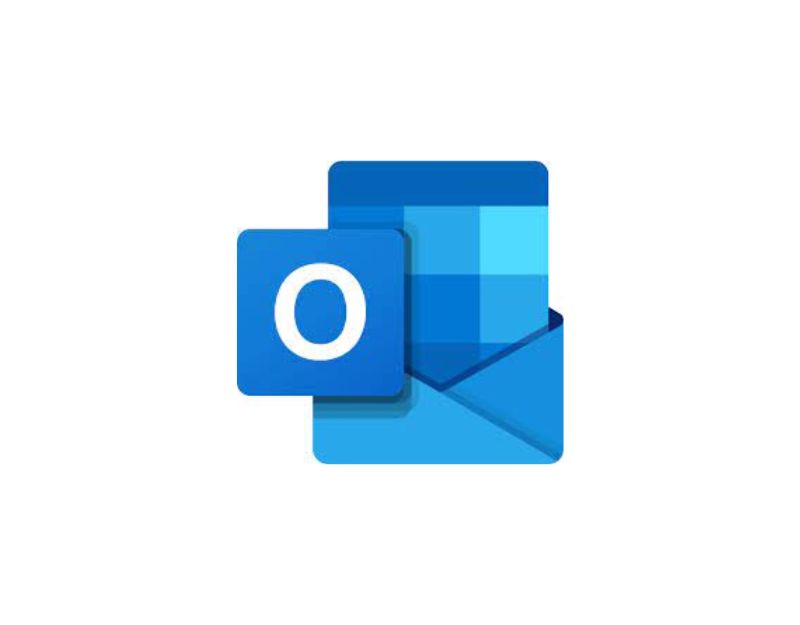
Microsoft Outlook と Google の Gmail のどちらのメール サービスが優れているかについては、まだ議論が続いています。 少なくともこの記事の読者にとっては、より多くの機能と追加のストレージを探している人、および Microsoft Office スイートを使用している人にとって、Microsoft の方が適しています. 他の Microsoft アプリケーションを所有している場合は、Microsoft Outlook 電子メールを所有していると作業が簡単になります。
一方、低価格でセキュリティが強化された、より使いやすいインターフェイスを探している場合は、Gmail が最適です。 また、Google ビジネス アプリケーションで作業する場合にも最適です。
詳細情報 Microsoft Outlook.com は、個人および小規模企業向けに無料で使用できます。 最大 15 GB の無料ストレージと、Microsoft One Drive の追加の 5 GB の無料ストレージを提供します。 Gmail と同様に、Outlook の無料版には広告が含まれています。
無料の Microsoft Outlook アカウントを作成する方法
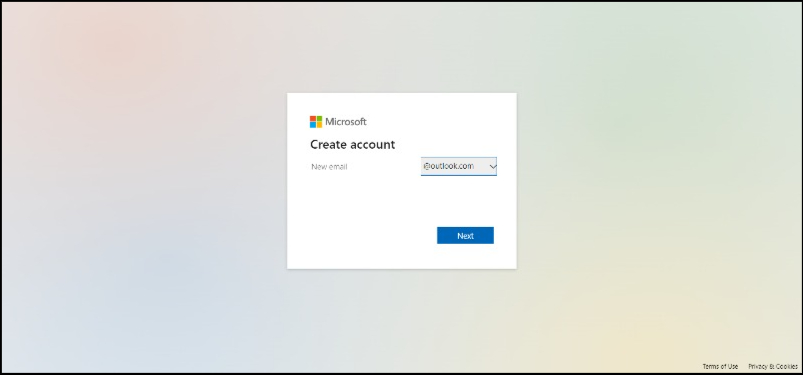
- Web ブラウザーを開き、Outlook.com にアクセスします。
- [無料アカウントを作成] を選択します。
- メールアカウントのユーザー名を入力してください
- メール アカウントのドメイン名を変更する場合は、ドロップダウン メニューをクリックして、Outlook.com、Outlook.in、Hotmail.com のいずれかを選択します。
- パスワードを選択し、氏名を入力し、国と生年月日を選択し、CAPTCHA を入力して、[次へ] をクリックします。
- 作成が成功すると、Outlook のようこそ画面が表示されます。
ファーストメール
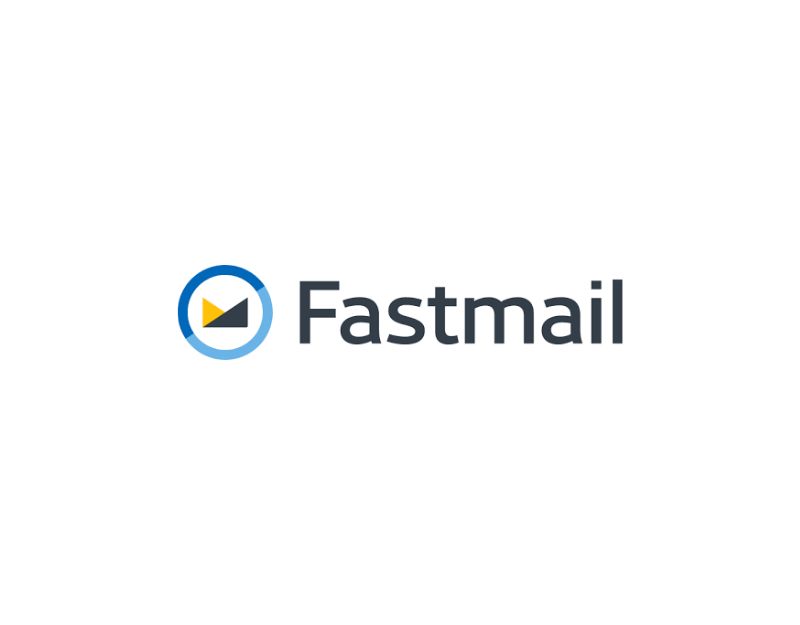

Fastmail は、高度なスパム フィルタリングと柔軟な価格設定を備えた、高度にカスタマイズ可能なメール サービスが必要な場合に適しています。 Fastmail には無料のメールはありません。 fastmail.com のメールを使用するには、少なくともベーシック プランに加入する必要があります。
私が Fastmail で最も気に入っている点は、高度なスパム フィルタリングです。 カスタム スパム フィルタを設定したり、メッセージを特定のスパム フォルダに移動するように設定したりすることもできます。 高度な検索フィルターを使用すると、特定のタグを追加して電子メール メッセージを検索できます。
さらに、メール メッセージのカスタム通知を設定することもできます。 特定の送信者を VIP リストに追加して、電子メール通知を受信したときに他の連絡先よりも優先させることができます。
Fastmail はエンド ツー エンドの暗号化を使用していないため、電子メールで機密データを送信する一部の人々にとって問題になる可能性があります。
Fastmail は、Web、Android、およびデスクトップと互換性があります。 Fastmail の基本バージョンは、25 GB のメール ストレージを提供します。 1 日あたり最大 1000 件のメッセージを送受信できます。
ファストメールの登録方法
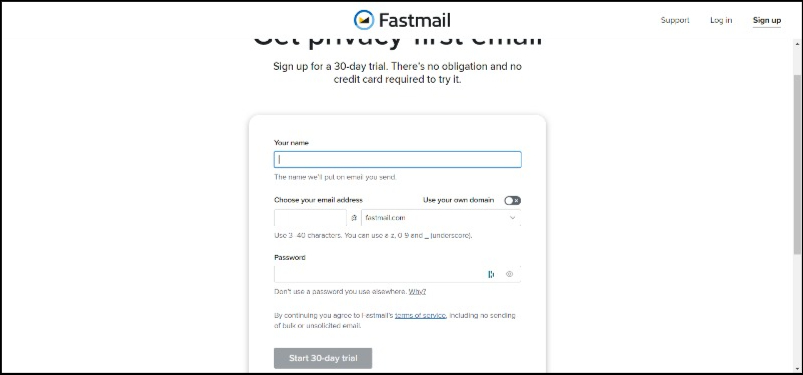
- お気に入りのブラウザを開き、fastmail.com にアクセスします。
- [無料で試す] オプションをクリックします。
- あなたの名前を入力してください
- 次に、メールアドレスを選択します。 独自ドメインもご利用いただけます。
- パスワードを入力し、[30 日間の試用を開始] をクリックします。 (無料トライアルにはクレジット カードは必要ありません)。
- 確認のため、次のページで携帯電話番号を入力します。
- 受け取ったコードを入力します。
メールフェンス

Mailfence は、安全でエンド ツー エンドの暗号化されたメールを探している個人や中小企業にとって、Gmail の最良の代替手段であり、G Suite アプリの代替手段です。
個人の場合、Mailfence は OpenPGP 暗号化標準に基づくエンド ツー エンドの電子メール暗号化を提供し、より優れた安全な接続を実現します。 また、電子メール クライアント、エンタープライズ コミュニケーション、チーム コラボレーション、作業管理機能など、チームや小規模企業向けのコラボレーション機能も提供します。
Mailfence は、500 MB の無料ストレージを提供する無料の電子メール アカウントを提供します。 現在、Mailfence は Web でのみ利用できます。 無料アカウントでは1日あたり最大200メッセージ、有料プランでは最大1000メッセージの送受信が可能です。
Mailfence 電子メール アカウントの作成方法
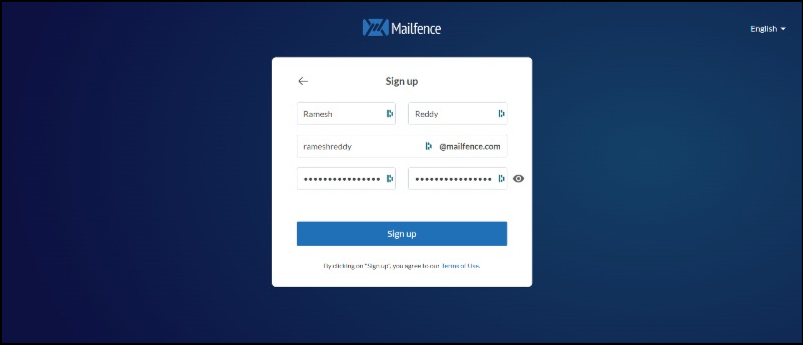
- Mailfence のメール登録ページにアクセスします。
- 入力テキスト フィールドに姓と名を入力します。
- メールアドレスのユーザー名を入力します。 Mailfence は単一の電子メール ドメイン名のみを提供します。
- パスワードを入力し、パスワードを確認します。
- 次のページで、回復メールを入力し、[続行] をクリックします。
- 受信したアクティベーション コードをメール アドレスに入力します。 メールが届かない場合は、スパム フォルダを確認し、下部にある [メールを受信していません] というテキストをクリックし、[コードを再送信] をタップします。
- [続行] ボタンをクリックします。 これで完了です。 新しい Mailfence メールが正常に作成されました。
ハッシュメール

より安全で、HIPAA (Health Insurance Portability and Accountability Act) などのプライバシー法に準拠したプロフェッショナルなメール アカウントを探している場合。
Hushmail は、ヘルスケア、小規模ビジネス、法律、および個人用の特定の電子メールを含む 3 つの電子メール カテゴリを提供します。 Hushmailの基本個人プランにサインアップして、Hushmailの使用を開始できます. Hushmail の基本バージョンでは、10 GB の無料ストレージを利用できます。 1 日に最大 50 件のメッセージを送受信できます。 Hushmail は、Web フォームやデジタル署名などの他の統合も提供します。
ハッシュメールアカウントの作成方法

- ブラウザーを開いて、secure.hushmail.com にアクセスします。
- ここには、[アカウント]、[アクティブ化]、および [完了] タブを含む 3 つのメイン セクションが表示されます。
- [アカウント] セクションで、電子メール アドレスのユーザー名を入力し、パスワードを入力して、パスワードを確認します。
- パッケージを選択し、[続行] をクリックします
- [アクティブ] セクションで、電子メールと携帯電話番号を入力し、アカウントを確認します。
GMX メール

Gmail に代わるシンプルな電子メールを探している場合は、GMX メールの方が適しています。 GMX は完全に無料で使用できます。 顧客に直接請求するのではなく、メール広告から収益を得ています。
GMX メールの無料版では、最大 65 GB の無料のメール ストレージを利用できます。 これは、無料版でより多くのストレージが必要な人に役立ちます. 最大 50 MB の添付ファイルを電子メール メッセージに添付できます。 GMXメールのインターフェースはシンプルですが、初めての方は慣れるまで少し時間がかかるかもしれません。
無料の GMX メールを作成する方法
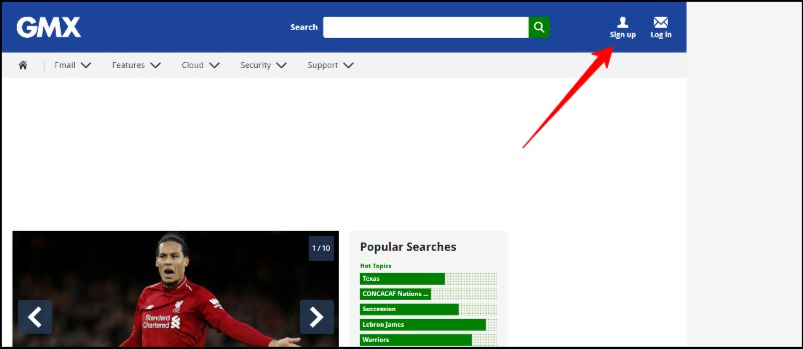
- Web ブラウザを開き、GMX.com の Web サイトにアクセスします。
- [サインアップ] をクリックして、[アカウントの作成] ページに移動します。
- メールアドレスを入力します。
- [個人データ] セクションで、氏名を入力し、国と生年月日を選択します
- パスワードを入力して確認します。
- パスワード回復オプションでは、モバイルと電子メールのどちらかを選択できます。 確認コードが届きます。 確認コードを入力します。 CAPTCHA を入力し、[今すぐメール アカウントを作成] をクリックして、新しいメール アカウントを作成します。
ヤフーメール
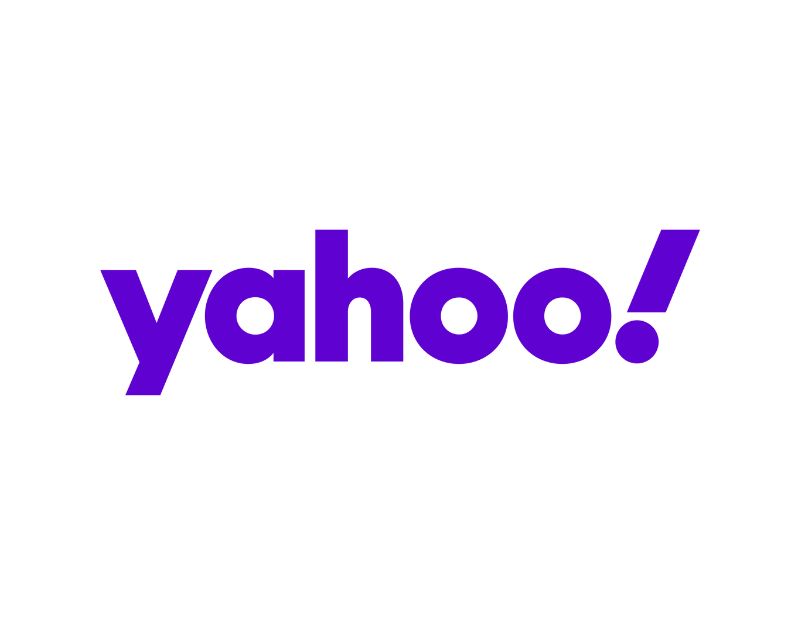
最後にYahooメールです。 まず、Yahoo Mail はなんと 1 TB の無料ストレージを提供しており、一生使えるメール サービスを探している人にとっては最適なオプションです。 送信するメールに最大 100 MB の添付ファイルを添付することもできます。これは、他のメール プロバイダーよりも優れた利点です。
Yahoo Mail のその他の機能には、カスタマイズされたエクスペリエンスのための Yahoo テーマのサポート、スパム保護、電子メールのフォルダーへの整理、統合検索などを備えた、明確でユーザー フレンドリーなインターフェイスが含まれます。
Yahoo Mail の唯一の欠点は、6 か月間アクティブでない場合、メール アカウントが自動的にキャンセルされることです。 Yahoo メールは、Web、Android、および iOS 経由で使用できます。 Yahoo Mail では、月額 $3.19 のカスタム ビジネス メールを作成する機能も提供しています。
Yahooメールの作成方法
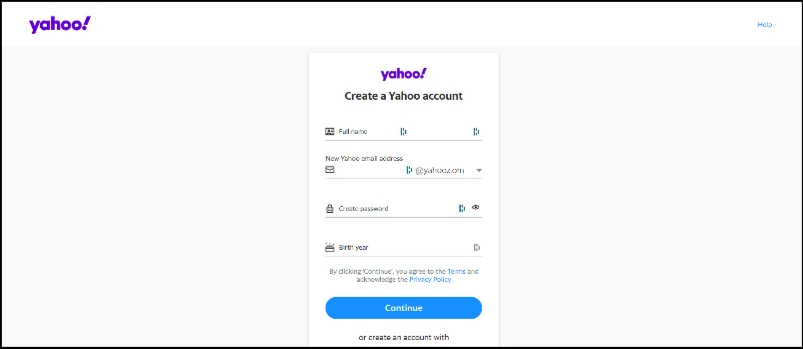
- ブラウザを開き、Yahoo メールのホームページにアクセスしてアカウントを作成します。
- [アカウントの作成] をクリックするか、ここをクリックして直接そこに移動します。
- ログインしたら、姓、名、メールアドレスのユーザー名を入力し、パスワードと生年月日を入力して「次へ」をクリックします。
- 回復するには、携帯電話番号を入力し、受け取ったコードをタップします。 コードを入力し、[確認] をクリックします。
- 準備万端です。 Yahoo のホームページにリダイレクトされ、右上隅にメール アドレスが表示されます。 Yahoo メールに直接アクセスするには、Yahoo メールの Web サイトにアクセスしてください。
Gmail と代替手段
ヒント: 下の表で完全なデータが表示されない場合は、右にスクロールしてください。
| アプリ名 | 説明 | 価格 | 保管所 | 安全 | プラットホーム | 統合 | メッセージ制限 | メールアカウント数 |
|---|---|---|---|---|---|---|---|---|
| Gmail | Google が提供する無料のメール サービス | 無料 / 月額 $1.99 ~ $49.99 | 15GB~2TB | 二要素認証 | ウェブ、アンドロイド、iOS | Google ワークスペース、Google ドライブ | 1 日あたり 500 件の受信者 | 無制限 |
| プロトンメール | 暗号化メールサービス | 無料 / 月額 $5-$8 | 500MB~20GB | エンドツーエンドの暗号化 | ウェブ、アンドロイド、iOS | プロトンカレンダー、プロトンVPN | 1 日あたり 150 件のメッセージ | 5つまで(無料)。 50人まで(有料) |
| ツタノタ | 暗号化メールサービス | 無料 / 月額€1-€6 | 1GB~1TB | エンドツーエンドの暗号化 | ウェブ、アンドロイド、iOS | ツタノタカレンダー | 無制限 | 1 (無料)、5-1000 (有料) |
| ゾーホーメール | ビジネスメールサービス | 無料 / 月額 $1 ~ $8 | 5GB~100GB | 二要素認証 | ウェブ、アンドロイド、iOS | Zoho CRM、Zoho Projects | 1 日あたり 200 受信者 (無料)、1 日あたり 500 受信者 (有料) | 5個まで(無料)、無制限(有料) |
| ファーストメール | ビジネスメールサービス | 月額 $5 ~ $15 | 25GB~100GB | 二要素認証 | ウェブ、アンドロイド、iOS | FastMail カレンダー、FastMail ノート | 1 日あたり 1,000 件の受信者 | 最大 5 (Basic)、無制限 (Standard および Professional) |
| メールフェンス | 暗号化メールサービス | 無料 / 月額€2.50-€8 | 500MB~20GB | エンドツーエンドの暗号化 | ウェブ | Mailfence カレンダー、Mailfence ドライブ | 1 日 200 件 (無料)、1 日 1,000 件 (有料) | 最大1,000(有料) |
| ハッシュメール | 暗号化メールサービス | 月額 $5 ~ $49 | 10GB~1TB | エンドツーエンドの暗号化 | ウェブ、アンドロイド、iOS | 医療用ハッシュメール、法律用ハッシュメール | 1 日あたり 50 件の受信者 | 10まで(有料) |
| GMX メール | 無料メールサービス | 無料 / 月額 $2.99 | 65GB – 無制限 | SSL 暗号化 | ウェブ、アンドロイド、iOS | GMX クラウド、GMX オーガナイザー | メールあたり 50 受信者 (無料)、メールあたり 100 受信者 (有料) | 10まで |
| ヤフーメール | 無料メールサービス | 無料 / 月額 $3.49 | 1TB – 無制限 | SSL 暗号化 | ウェブ、アンドロイド、iOS | ヤフーファイナンス、ヤフーニュース | メールあたり 100 人の受信者 | 10まで |
| Outlook.com | 無料メールサービス | 無料 / 月額 $6.99 | 15GB~1TB | 二要素認証 | ウェブ、アンドロイド、iOS | Microsoft OneDrive、Microsoft Teams | 1 日あたり 500 件の受信者 | 5個まで(無料)、15個まで(有料) |
| iCloudメール | Appleの無料メールサービス | 無料 / 月額 $0.99 ~ $9.99 | 5GB~2TB | 二要素認証 | ウェブ、iOS | Apple iCloud ドライブ、Apple ノート | 1 日あたり 200 件の受信者 | 最大 3 |
注: 価格は、お住まいの地域によって異なる場合があります。
最適な Gmail の代替手段を見つける
この広大なデジタル世界で生き残るためには、ほとんどの人が電子メール アドレスを必要としています。 市場にはメール サービスを提供するメール プロバイダーが数多くありますが、Google はアクセスを容易にし、提供するほぼすべてのサービスで Gmail を使用しているため、ほとんどの人にとって Gmail はオプションにすぎません。 このガイドの助けを借りて、Gmail に代わる最良の方法を見つけていただければ幸いです。 Gmail から別のメール サービスに切り替える場合は、スムーズに移行できるように、記事の冒頭で説明した必要な手順に従うことを忘れないでください。
最適な Gmail の代替品の選択に関するよくある質問
別のメール サービスに切り替えると、Gmail アドレスは失われますか?
いいえ、別のメール サービスに切り替えても、Gmail アドレスが失われることはありません。 データを手動で削除するまで、すべてのデータは Gmail に安全に保存されます。
これらの Gmail の代替手段は無料で使用できますか?
一部の Gmail の代替手段は無料で使用できますが、特定の機能またはより高いレベルのサービスにアクセスするには、サブスクリプションまたは支払いが必要な場合があります. 無料の Gmail の代替手段の例を次に示します。
- プロトンメール
- ゾーホーメール
- ツトノタ
- Outlook.com
- ヤフーメール
ProtonMail は Gmail より優れていますか?
ProtonMail は、より強力なプライバシーとセキュリティ機能を提供するため、Gmail よりも優れていると考える人もいます。 ProtonMail はエンド ツー エンドの暗号化を使用して設計されています。つまり、意図した受信者だけがメールを読むことができるようにメールが暗号化されます。 これにより、ハッカー、政府機関、さらにはメール サービス プロバイダー自体を含む第三者による傍受や閲覧からメールが保護されます。
Gmail より安全なものは何ですか?
いくつかのメール サービスは、Gmail よりも強力なプライバシーおよびセキュリティ機能を提供するように設計されています。 ここではいくつかの例を示します。
- ProtonMail - エンドツーエンドの暗号化を提供します。 また、オープンソース技術を使用しており、強力なプライバシー法があるスイスにユーザー データを保存しています。
- Tutanota - エンド ツー エンドの暗号化を提供し、厳格なプライバシー法があるドイツにユーザー データを保存します。 Tutanota もオープンソース テクノロジーを使用しており、ユーザー データを追跡したり販売したりしません。
- StartMail - エンド ツー エンドの暗号化を提供し、厳格なプライバシー法の対象となるオランダ ベースのサーバーを使用します。
- Mailfence - エンド ツー エンドの暗号化、デジタル署名、および 2 要素認証を提供します。 また、オープンソース技術を使用し、強力なプライバシー法があるベルギーにユーザー データを保存します。
完全に安全な電子メール サービスはありません。必要なセキュリティのレベルは、特定のプライバシーとセキュリティのニーズによって異なります。 検討しているメール サービスのプライバシー ポリシーと利用規約を必ず読み、プライバシーとセキュリティのニーズに合ったものを選択してください。
Gmail でメール転送を設定するにはどうすればよいですか?
Gmail でメール転送を設定するには、[設定] メニューに移動し、[転送と POP/IMAP] タブをクリックし、指示に従って転送先アドレスを追加し、メールの転送先を選択します。
参考文献:
- あなたが試さなければならない最高のGmailアドオン
- Gmail がいっぱいです。どうすればよいですか。
- Gmail アカウントを削除する方法